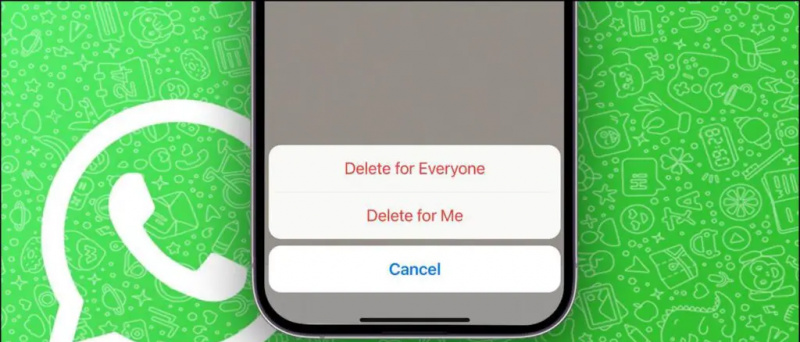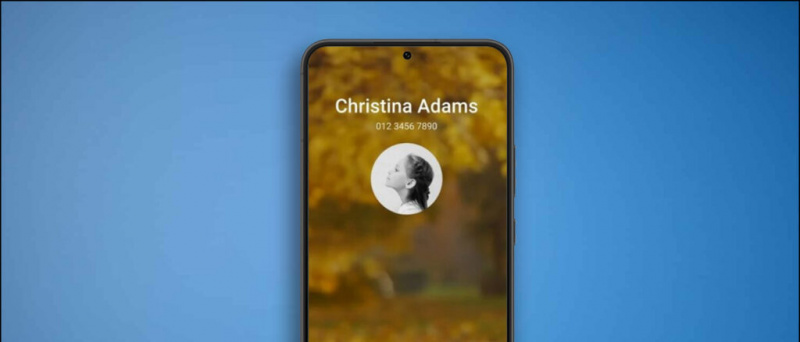모두가 타임 랩스 비디오를 좋아합니다. 요즘 대부분의 스마트 폰에는이 기능이 내장되어 있으며 그렇지 않은 경우 언제든지 앱 다운로드 멋진 동영상을 촬영할 수 있습니다. 하지만 이미 녹화 된 비디오를 타임 랩스 비디오로 변환 할 수도 있다는 것을 알고 있습니까? 이러한 앱 중 일부는이 기능과 함께 제공됩니다. 여기에서는 일반 동영상을 타임 랩스 동영상으로 변환하는 세 가지 방법을 알려 드리겠습니다. 그리고 당신은 또한 당신의 사진으로 그런 비디오를 만들 수 있습니다. 자세한 내용은 계속 읽어보세요!
또한 읽기 | Android에서 모든 비디오를 슬로우 모션 비디오로 변환하는 3 가지 방법
일반 동영상을 타임 랩스 동영상으로 변환
목차
타임 랩스 비디오를 만드는 데는 두 가지 옵션이 있습니다. 바로 그 순간에 타임 랩스 비디오를 녹화하거나 일반 비디오를 타임 랩스 비디오로 변환하는 것입니다.
이미 녹화 된 비디오를 타임 랩스 비디오로 변환하려면 데스크톱이나 휴대폰을 사용할 수 있습니다. 여기서 모든 방법에 대해 논의하겠습니다.
데스크톱에서 타임 랩스 동영상으로 변환
대부분의 데스크탑 비디오 편집 소프트웨어에는 표준 비디오 클립을 타임 랩스 동영상으로 변환하는 기능이 내장되어 있습니다.
그러나 무료로 사용하기 쉬운 소프트웨어를 찾고 있다면 Microsoft의 Hperlapse Pro가 가장 좋은 옵션 일 수 있으며 Windows 및 macOS에서 사용할 수 있습니다. 아직 가지고 있지 않다면 여기에서 다운로드하십시오.
1. 다운로드 후 PC에 소프트웨어를 설치하고 실행합니다.
다른 기기에서 내 Google 계정 삭제

2. '새로 만들기'를 클릭하고 컴퓨터에서 비디오 파일을 선택합니다.
3. 가져온 후 위의 도구 모음 메뉴에서 '다음'을 클릭합니다.

4. '설정'페이지의 '속도 제어'에서 비디오 속도를 변경할 수 있습니다.

5. '다음'을 다시 클릭하면 처리됩니다.

그런 다음 위 옵션에서 '다른 이름으로 저장'아이콘을 클릭하여 비디오를 저장할 수 있습니다.
대부분의 다른 무료 도구와 마찬가지로 Hyperlapse에서 편집 한 비디오에는 워터 마크가 있으며이를 제거하려면 제품 키를 구입해야합니다.
시크릿 모드에서 확장을 활성화하는 방법
모바일에서 타임 랩스 동영상으로 변환
Microsoft의 Hyperlapse 앱은 타임 랩스를 녹화하고 기존 동영상을 타임 랩스로 변환 할 수있는 최고의 모바일 앱입니다.
Microsoft Hyperlapse Mobile 다운로드
1. 가로 레이아웃이있는 앱을 실행하면 가져 오기 또는 녹화의 두 가지 옵션이 표시됩니다. 고르다 기존 비디오 가져 오기 휴대폰에서 비디오를 선택합니다.

iPhone 6에서 숨겨진 앱을 찾는 방법
2. 이제 '오른쪽 확인'버튼을 클릭하여 비디오를 가져옵니다.

3. 여기에서는 4 배속으로 변환 된 영상을 보여줍니다. 더 빠르게 만들고 싶다면 화면의 슬라이더를 오른쪽으로 드래그 할 수 있습니다.

4.“오른쪽 확인”버튼을 다시 클릭하면 타임 랩스 동영상이 저장됩니다.

무료 버전에서는 워터 마크를 제거 할 수 없습니다.
타임 랩스 비디오 온라인 만들기
온라인에서 비디오 속도를 변경할 수있는 웹 사이트가 있습니다. 이러한 서비스 중 하나는 도구 중 하나를 사용하여 속도를 변경하여 비디오 타임 랩스를 만들 수있는 Kapwing입니다. 사용 방법은 다음과 같습니다.
1. Kapwing 웹 사이트를 방문하여 비디오 속도 변경 도구를 찾거나이 URL (https://www.kapwing.com/tools/change-video-speed)로 직접 이동할 수 있습니다.

2. 이제 '업로드' 또는 온라인 어딘가에 업로드 된 비디오를 변경하려는 경우 URL을 붙여 넣을 수도 있습니다.
3. 동영상 편집기가 열리고 오른쪽 메뉴 표시 줄에 '속도' 다른 옵션 중에서.

4. 클릭 '+' 속도 옵션 아래의 아이콘을 클릭하면 비디오 속도가 빨라져 타임 랩스가됩니다. 선택할 수 있습니다. 4 배속.
아마존 가청 계정을 취소하는 방법
5. 마지막으로 '수출' 작업을 완료합니다.

6. '다운로드'를 클릭하여 최종 비디오를 다운로드하려면 몇 초 정도 기다려야합니다.
가입하지 않으면 웹 사이트는 최종 동영상에 워터 마크를 남깁니다. 흥미롭게도 Kapwing을 사용하면 슬로우 모션으로 동영상을 만들 수도 있습니다.
이것은 일반 비디오를 타임 랩스 비디오로 변환하는 몇 가지 방법이었습니다. 더 많은 팁과 요령을 확인하려면 계속 지켜봐주십시오!
Facebook 댓글인스턴트 기술 뉴스는 구글 뉴스 또는 팁과 요령, 스마트 폰 및 가젯 리뷰를 보려면 GadgetsToUse 텔레 그램 그룹 또는 최신 리뷰 비디오 구독 GadgetsToUse Youtube 채널.





![[비교] INR 2000 미만의 20W PD 충전기](https://beepry.it/img/buying-guides/C9/comparison-20w-pd-chargers-under-inr-2000-1.jpg)

![Intex Aqua Octa Core 첫인상 및 초기 개요 [프로토 타입]](https://beepry.it/img/reviews/73/intex-aqua-octa-core-hands-first-impressions.jpg)